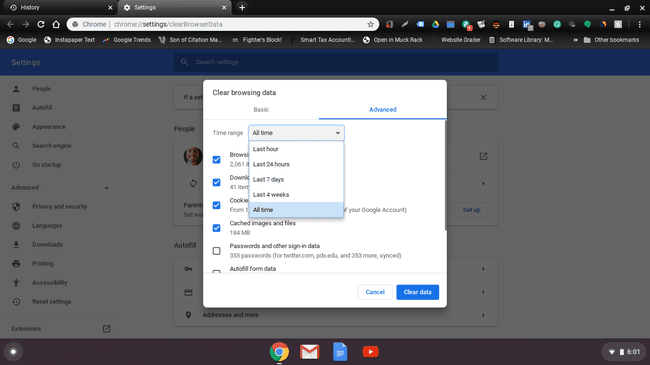Cara Menghapus Riwayat Di Chromebook
Yang Perlu Diketahui
- Semua riwayat: Dari menu Chrome, pilih Sejarah > Sejarah > Menghapus data pencarian. Hapus centang setiap kotak tapi Riwayat Penjelajahan > Hapus data.
- Situs web tertentu: Dari menu Chrome, pilih Sejarah > Sejarah. Pilih kotak centang di sebelah situs web yang akan dihapus, lalu pilih Menghapus.
- Menurut tanggal: Dari menu Chrome, pilih Sejarah > Sejarah > Menghapus data pencarian > Canggih. Pilih rentang waktu. Memilih Hapus data.
Mengetahui cara menghapus riwayat internet di Chromebook berguna untuk menghilangkan informasi situs web yang di-cache, mengawasi penggunaan internet Anda, dan mempersulit orang lain untuk memantau penggunaan Anda. Berikut cara menemukan riwayat browser Chromebook Anda, cara menghapus semuanya sekaligus, cara menghapusnya menurut situs web, dan cara menghapusnya menurut tanggal.
Cara Menemukan Riwayat Peramban Chromebook
-
Saat berada di Chrome, buka yang baru tab Google Chrome.
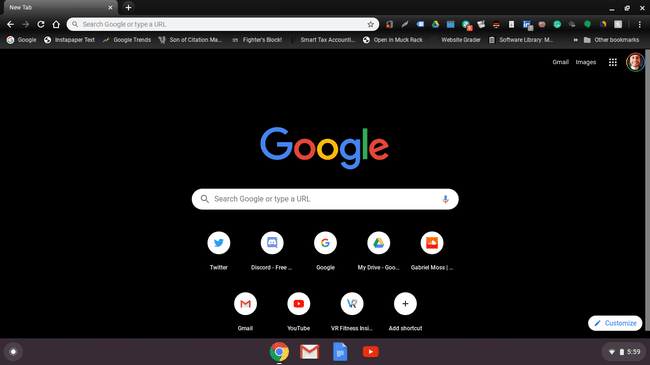
-
Klik menu tiga titik di sudut kanan atas layar.
Anda dapat menekan (CTRL+H) dari tab mana saja untuk mengakses Sejarah Tidak bisa.
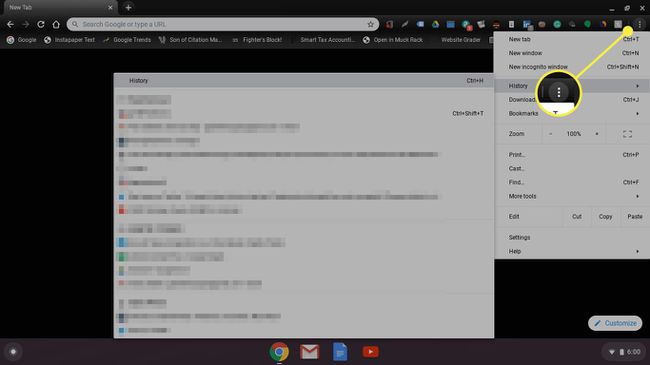
-
Arahkan kursor ke atas Sejarah pilihan dan pilih Sejarah pada menu yang muncul.
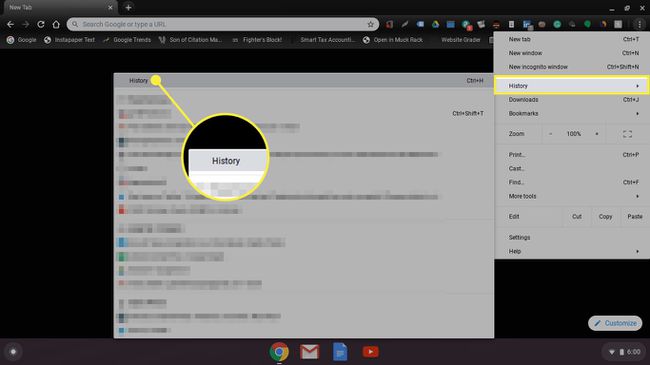
-
Tab yang Anda lihat pertama kali adalah Chrome Sejarah tab, yang menampilkan seluruh riwayat penjelajahan Anda untuk Chrome di Chromebook yang sedang Anda gunakan.
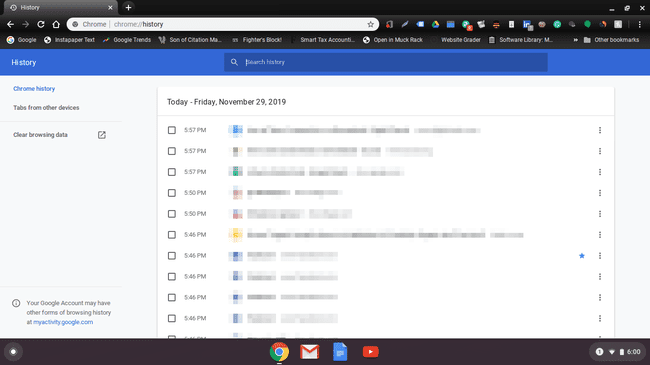
-
Klik Tab dari perangkat lain di menu navigasi kiri untuk melihat tampilan riwayat penjelajahan Anda untuk Google Chrome di perangkat lain. Ini berguna untuk memutuskan cara menghapus riwayat browser Anda, karena Anda mungkin ingin menyimpan data riwayat di perangkat lain.

Cara Menghapus Semua Riwayat Peramban Google Chrome Sekaligus
Tentu saja, Anda juga dapat menghapus semua riwayat peramban Google Chrome sekaligus jika tidak ada hal khusus yang perlu Anda pertahankan. Ikuti langkah-langkah ini untuk melakukannya.
-
Dalam Menghapus data pencarian menu, tetap di Dasar tab.
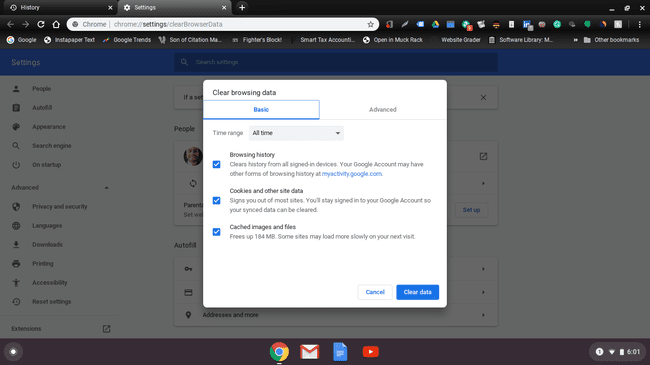
-
Hapus centang semuanya kecuali untuk Riwayat Penjelajahan. Klik Hapus data tombol di sudut kanan bawah jendela. Konfirmasikan bahwa Anda yakin ingin menghapus data jika jendela konfirmasi muncul.
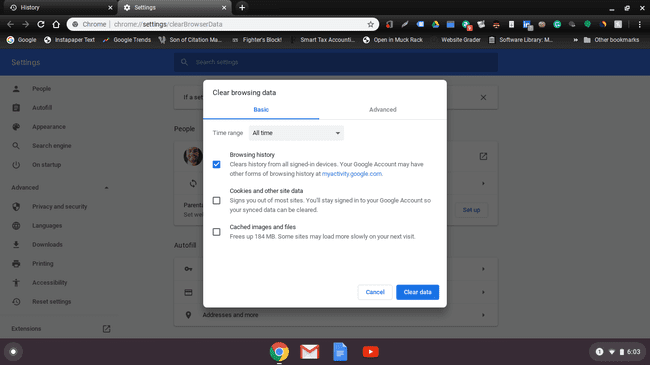
-
Anda sekarang akan melihat layar yang menunjukkan bahwa Anda tidak memiliki data riwayat penelusuran yang disimpan.
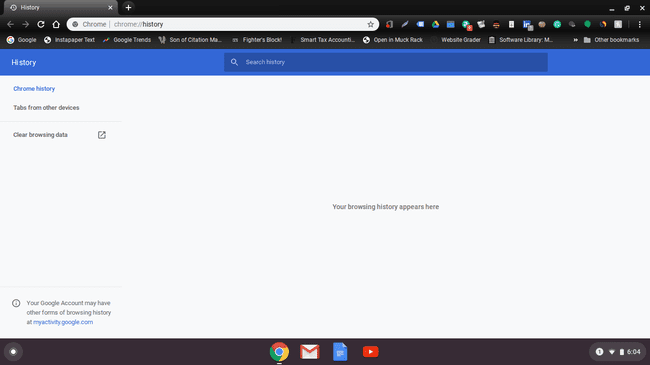
Cara Menghapus Riwayat Peramban Google Chrome berdasarkan Situs Web
Jika Anda tidak ingin menghapus semua riwayat penjelajahan yang Anda miliki di Google Chrome, Anda hanya dapat menghapus situs web tertentu. Yang harus Anda lakukan adalah mengarahkan kursor ke kotak centang di sebelah file riwayat mana pun yang ingin Anda hapus. Klik yang tidak Anda inginkan, dan kotaknya akan berubah menjadi biru. Gulir ke sudut kanan atas layar dan tekan tombol Menghapus tombol ketika Anda telah memilih.
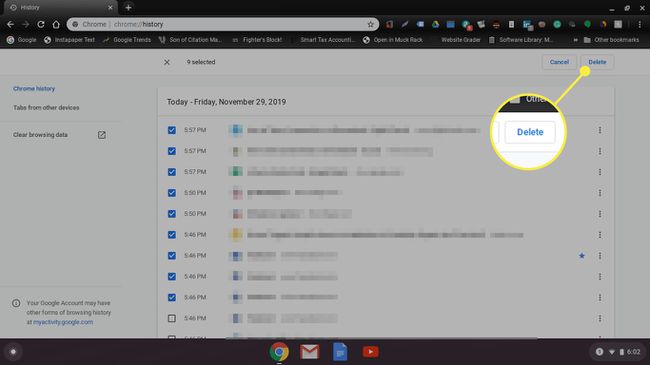
Anda akan mendapatkan jendela konfirmasi di sini. Cukup klik Menghapus saat Anda siap untuk menghapus riwayat penjelajahan Chromebook.
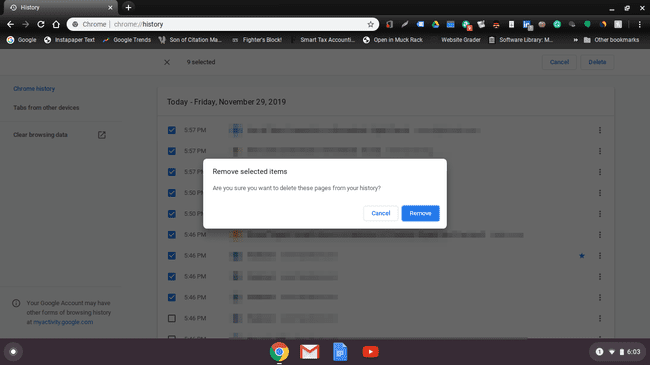
Cara Menghapus Riwayat Peramban Google Chrome berdasarkan Tanggal
Jika yang Anda coba lakukan adalah menghapus riwayat penelusuran dari tanggal tertentu, Anda dapat melakukannya dengan mudah. Cukup klik Menghapus data pencarian tautan pada menu di sebelah kiri Anda, di bawah Tab dari perangkat lain di halaman utama Sejarah. Di jendela yang muncul, Anda akan melihat tab Dasar dan Canggih. Klik Canggih untuk membuka menu tarik-turun yang menyertakan opsi waktu. Anda harus hapus centang apa pun di menu ini yang Anda jangan ingin menghapus.
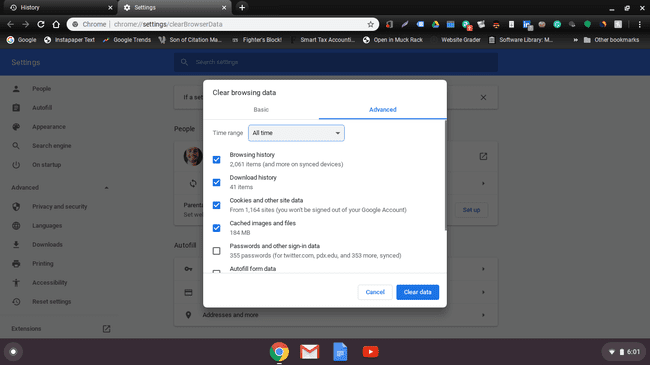
Pilih Sepanjang waktu untuk memilih seberapa jauh Anda ingin menghapus riwayat browser Chrome Anda. Anda dapat menyimpannya apa adanya, atau Anda dapat memilih opsi lain hingga satu jam terakhir.